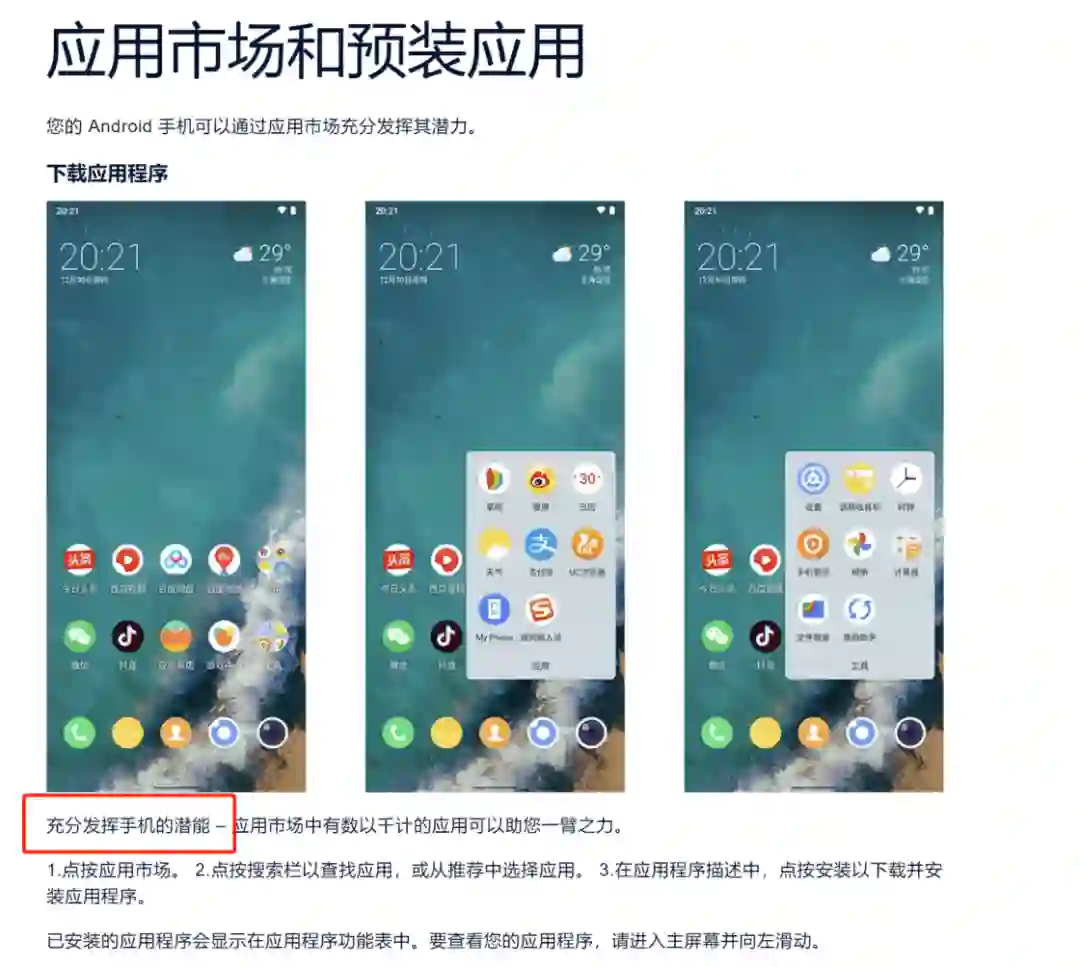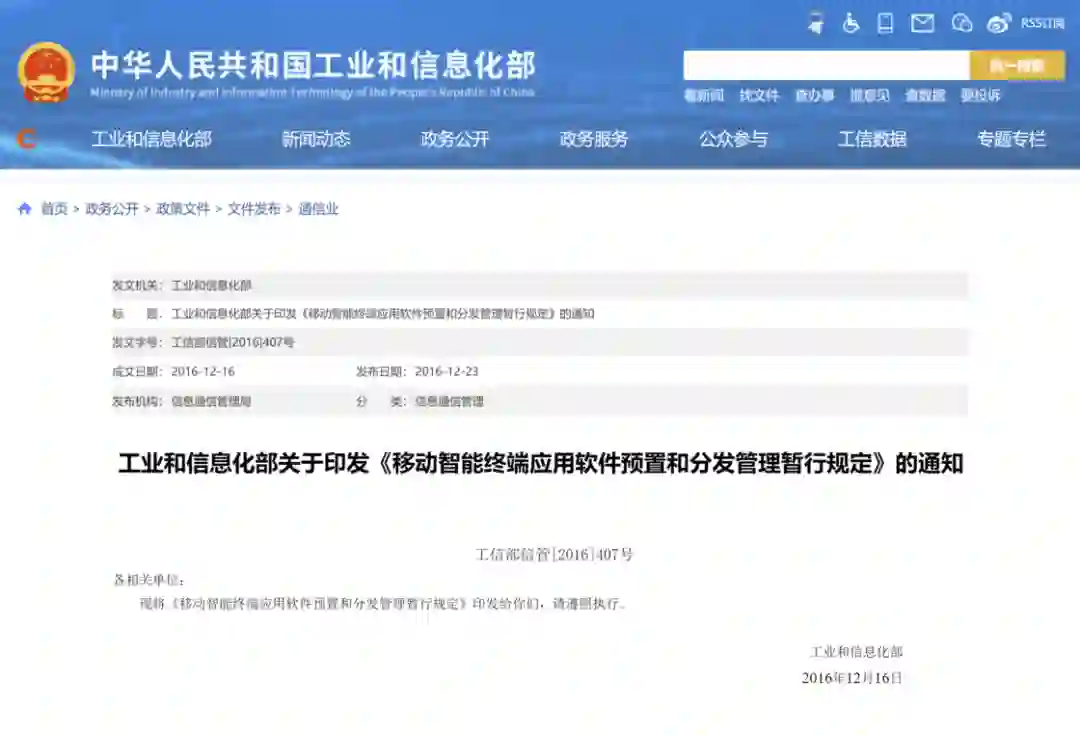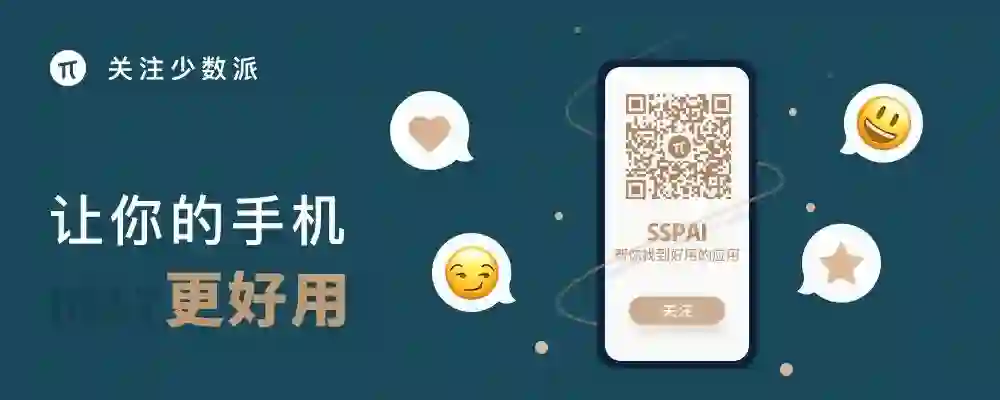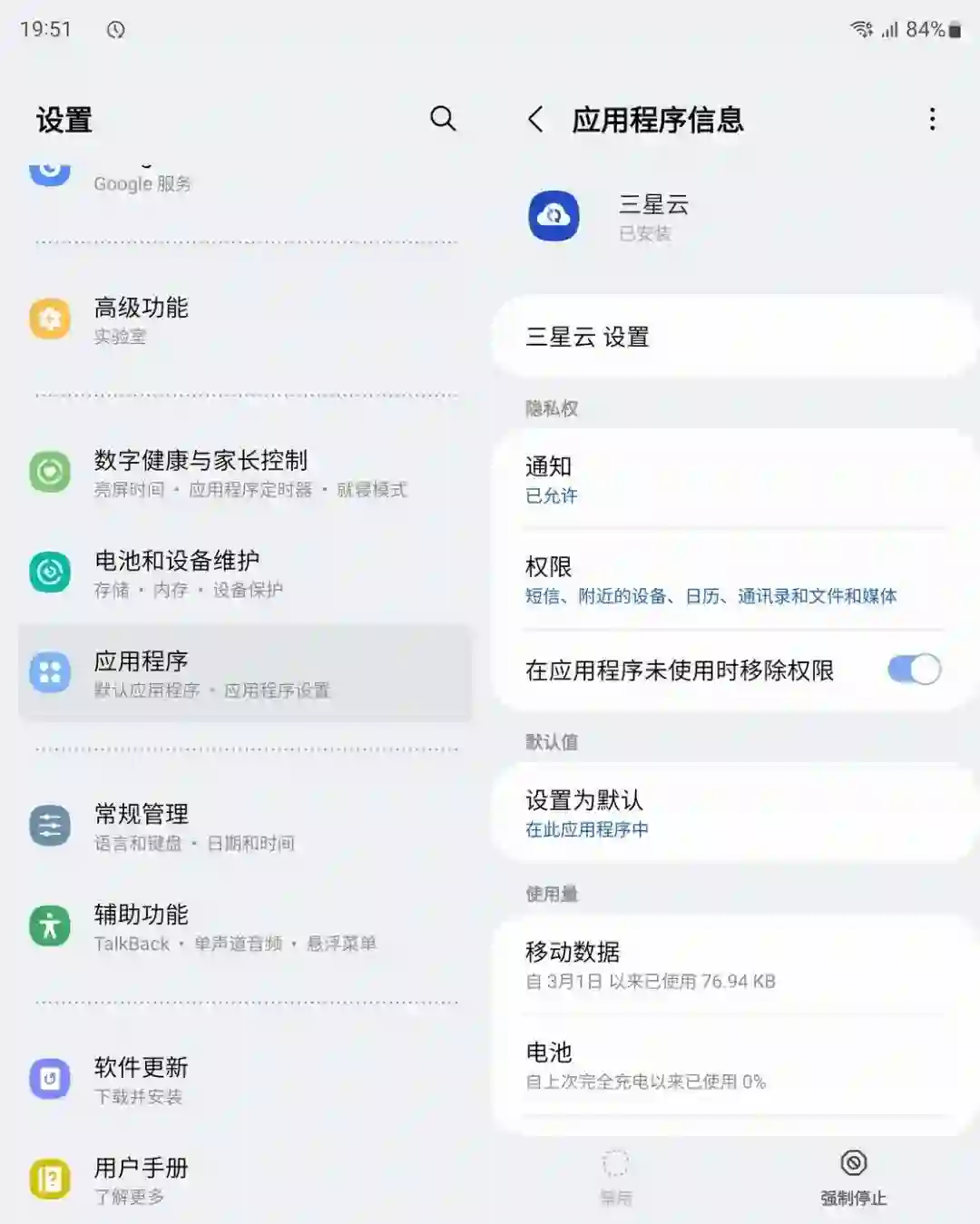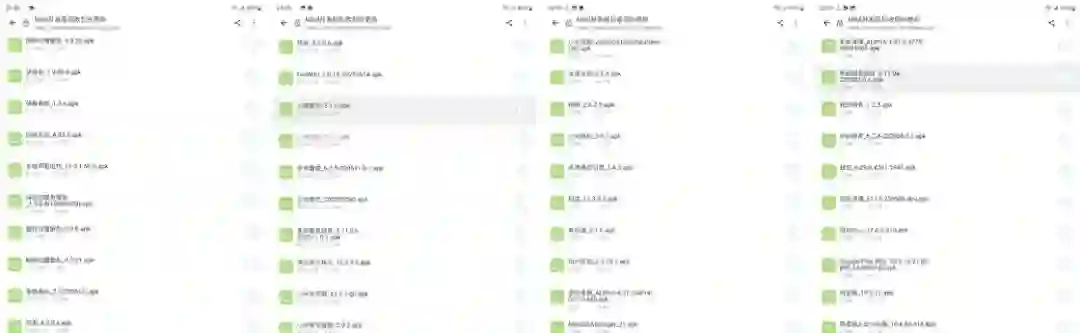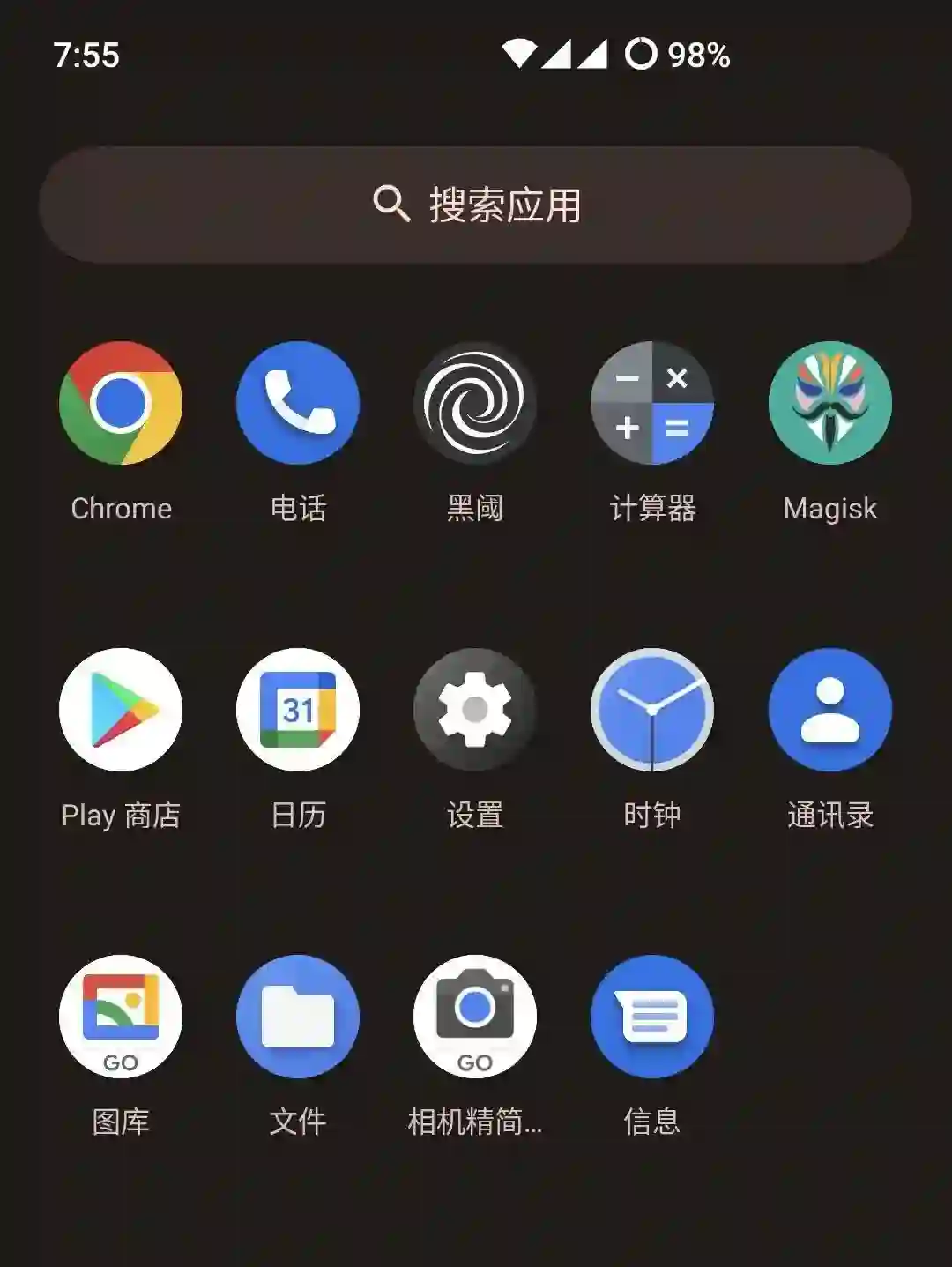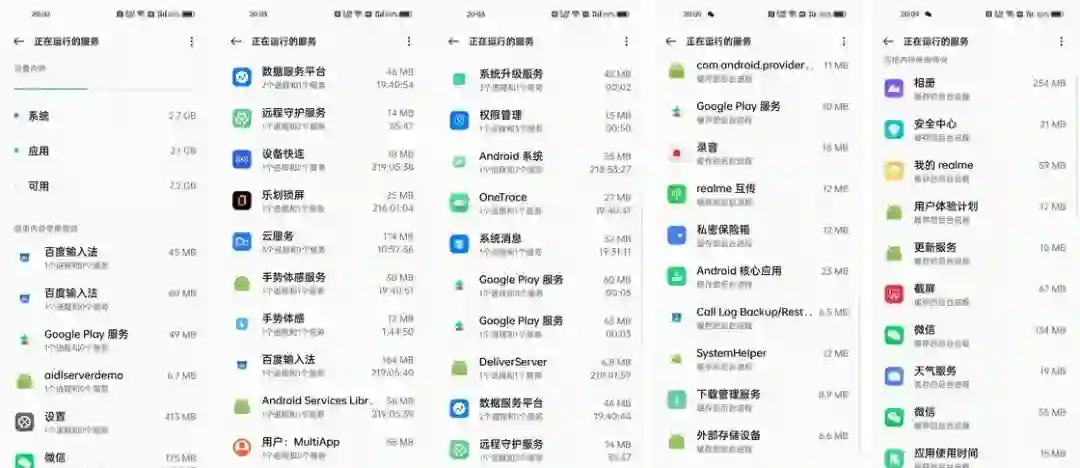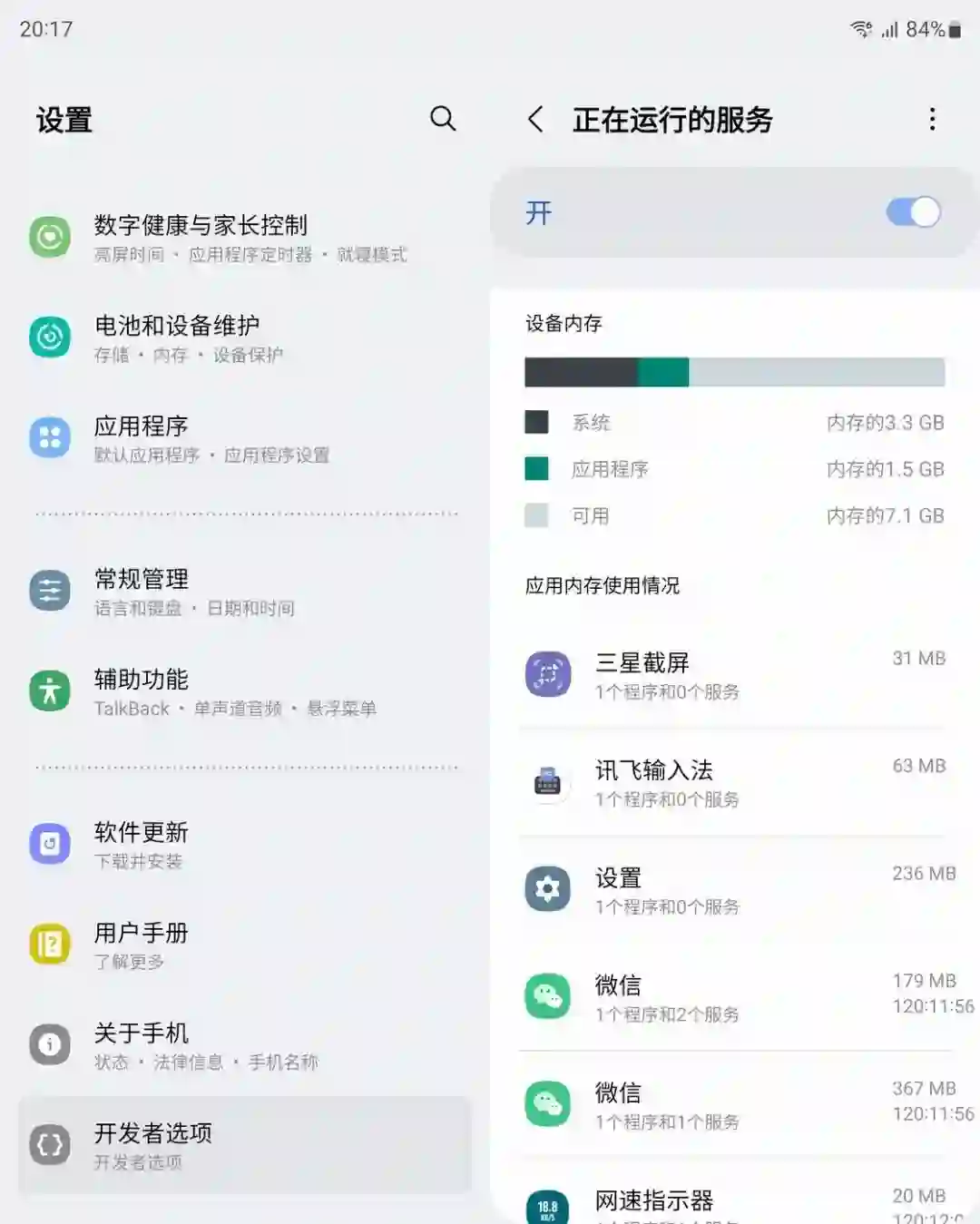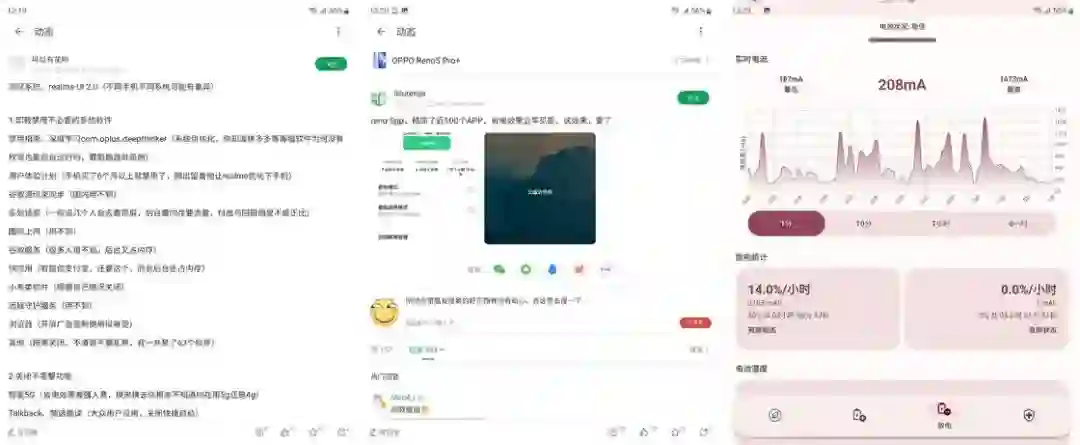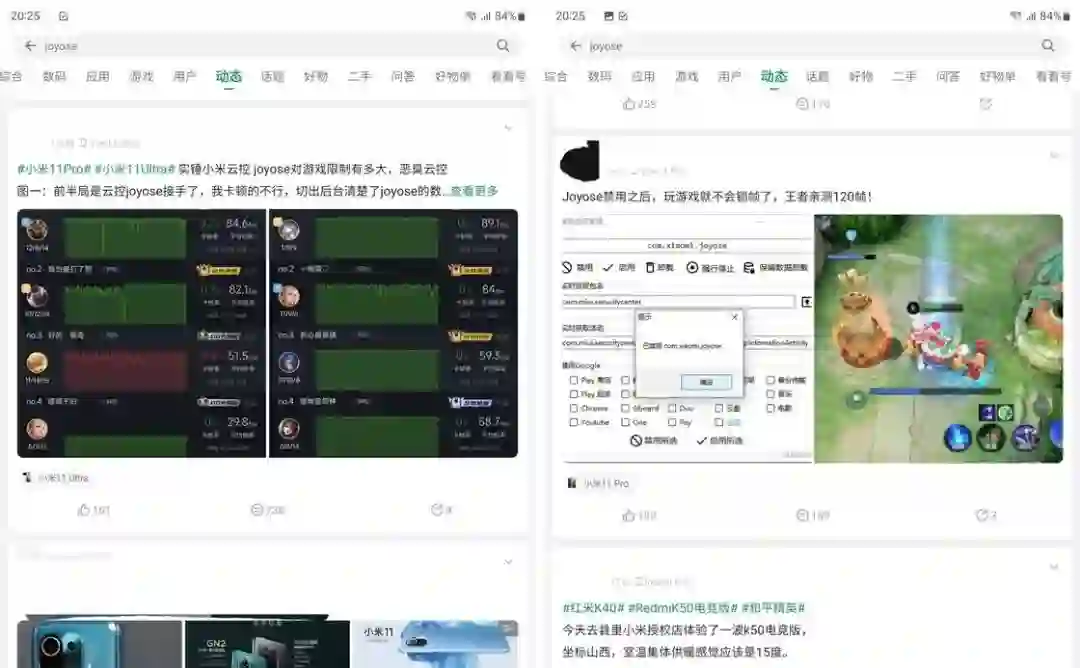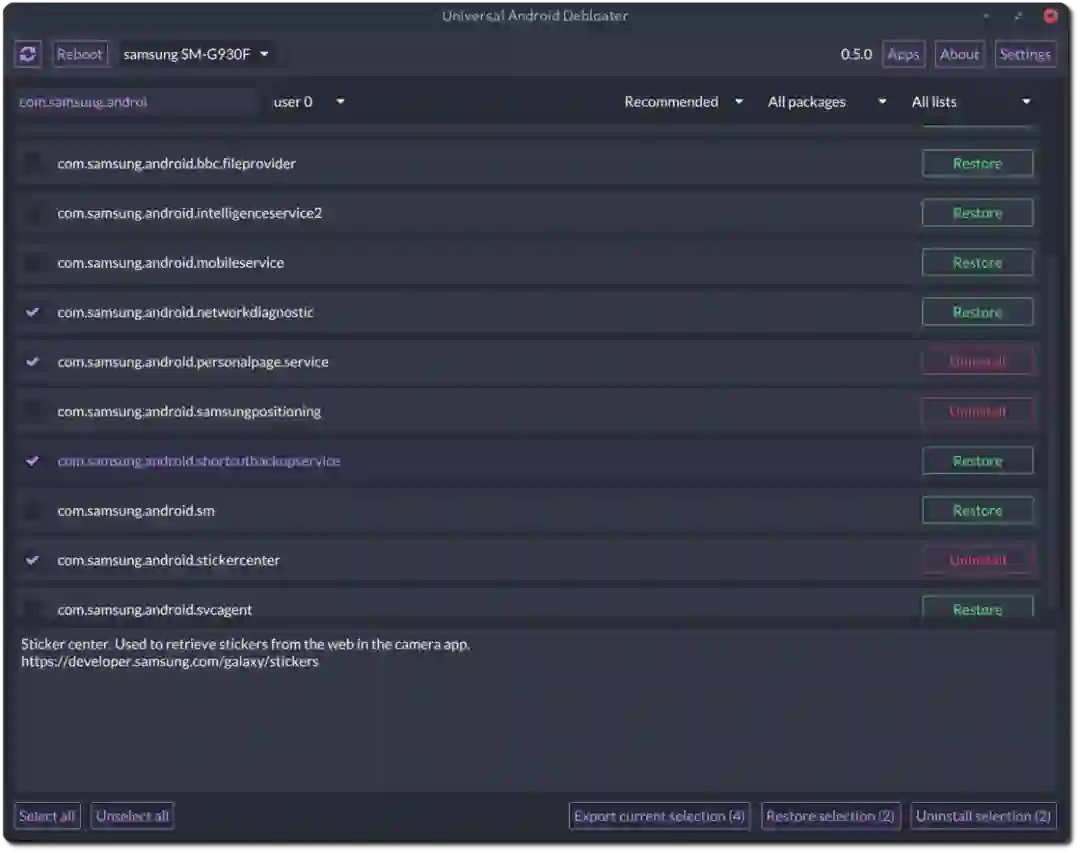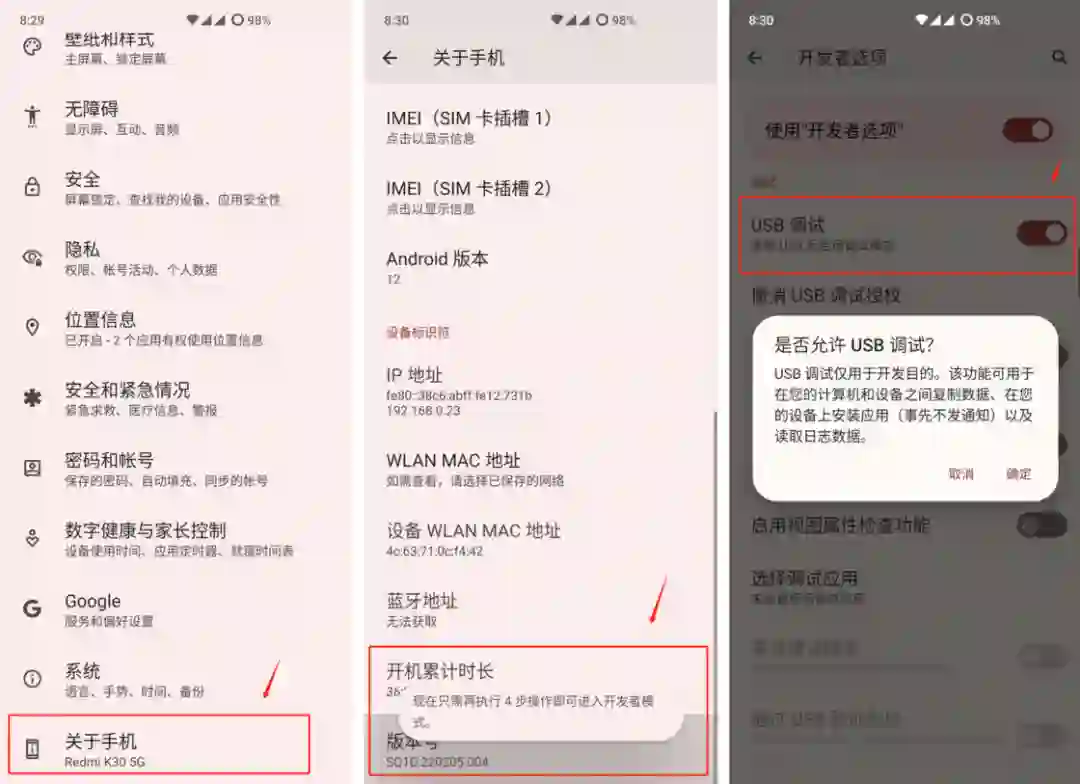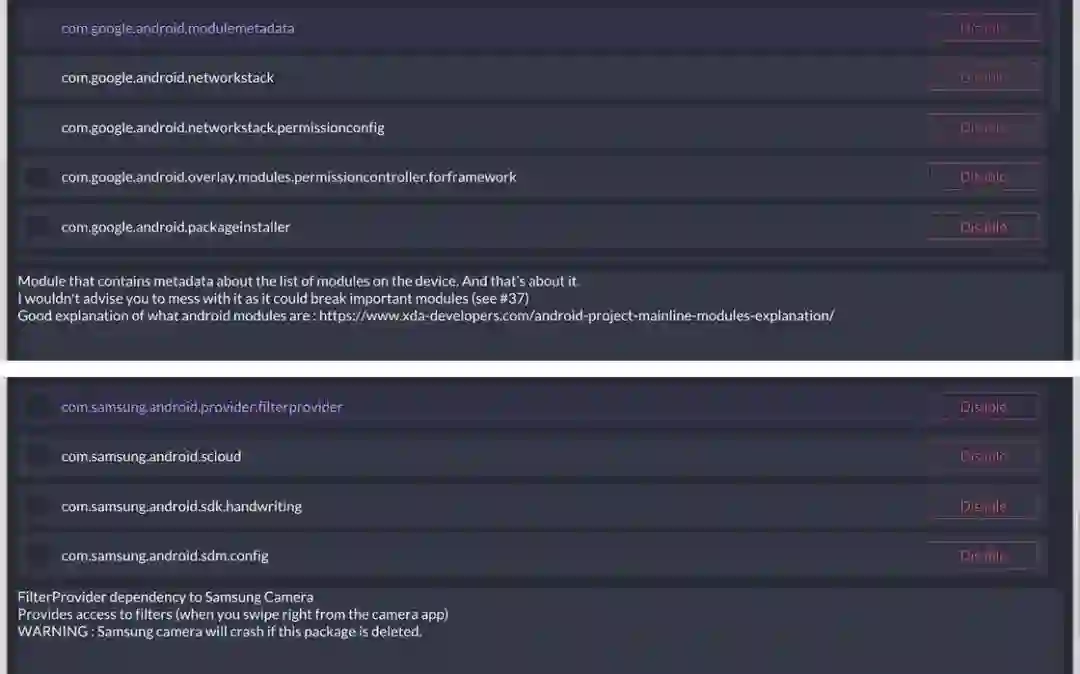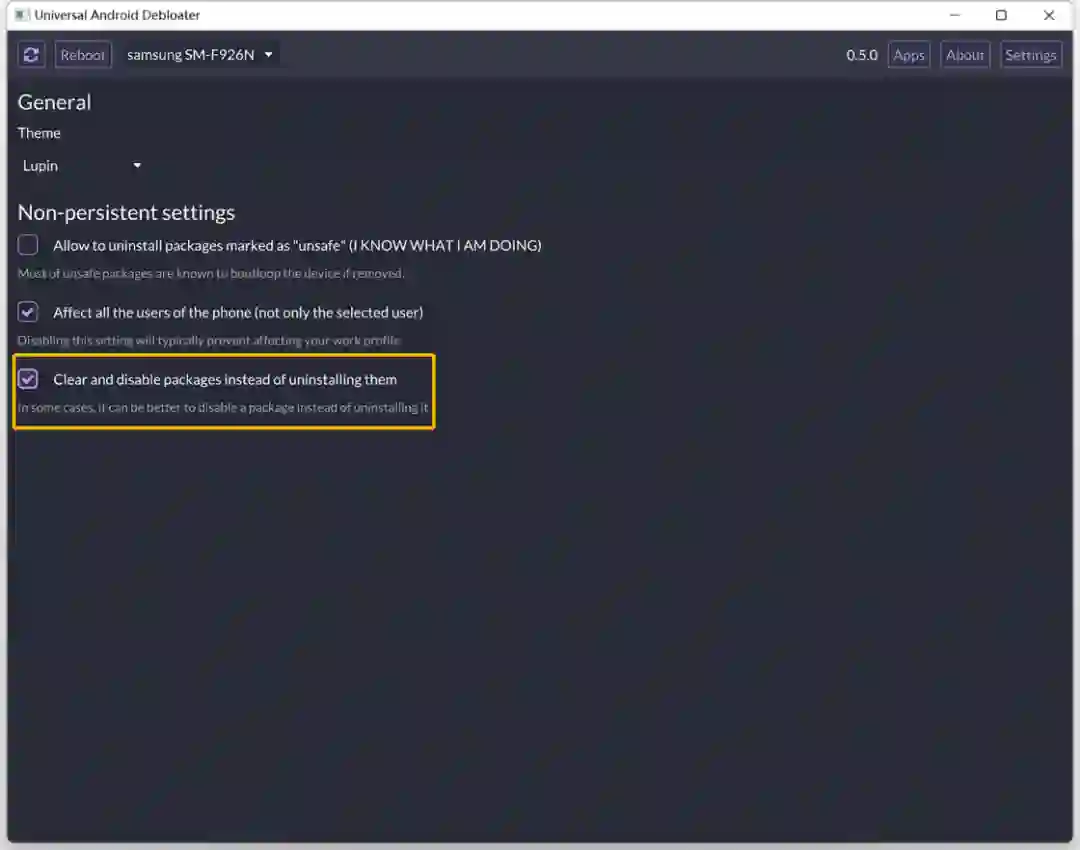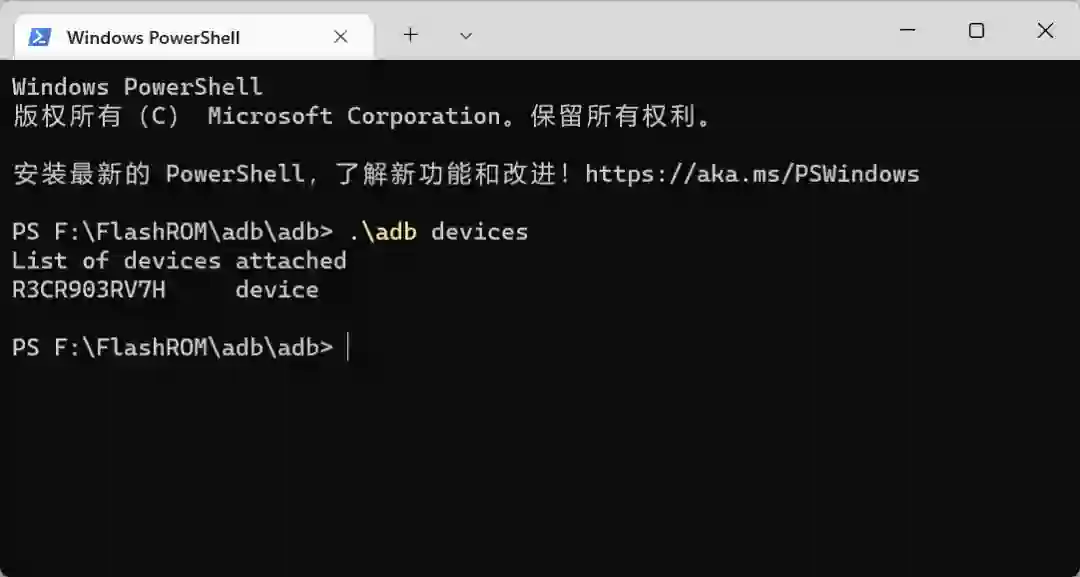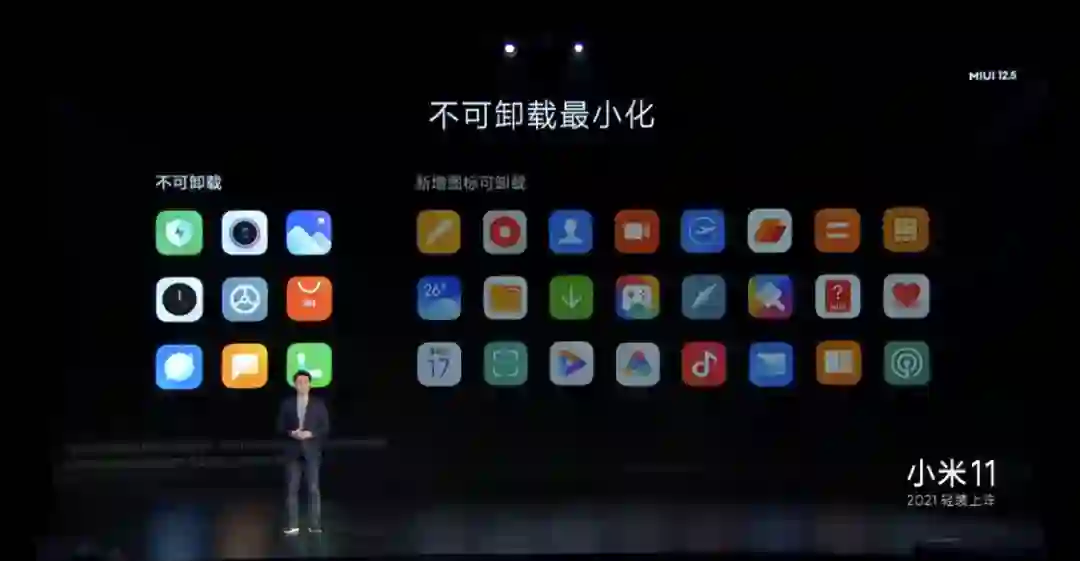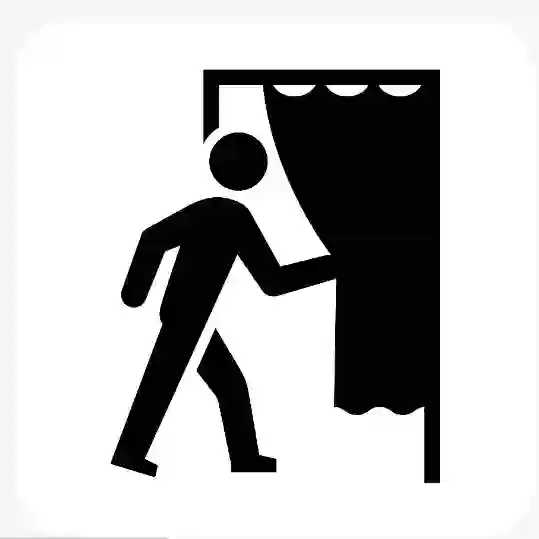告别手机卡顿,只用 1 个软件就让你的 Android 流畅稳定又省电
不用往前追溯多久,就在好几年前,我们买到一台安卓手机激活之后进入桌面,打眼望去就是厂商给我们「贴心」准备好的各类预装应用 —— 某些厂商预装应用数量甚至高达几十个,真是 360 度无死角希望用户能把智能手机用成功能机。
琳琅满目的各类预装应用,还可以「充分发挥手机潜能」
而在 2202 年的现在,情况已经大有改善,工信部的强制要求让厂商必须把预装应用设为可以卸载,甚至系统基础应用也要设置为可以卸载,这个算是直接原因。但就算没有工信部的要求,现在手机上也很难看到几个预装应用,除了厂商现在自己的基础应用(浏览器,便签,应用游戏商店等等)做得已经很完善这点,更多的是厂商发现了更爽的盈利点 —— 弄点广告他不香吗?
移动智能终端应用软件预置和分发管理暂行规定
开个玩笑,在很久之前(现在基本没有了)其实大部分厂商之所以不厌其烦地在手机出厂的时候就预装这么多应用,除了厂商本身的自带应用不完善以外,更多的还是预装应用会给厂商带来额外的盈利,就像电脑店装机硬要给你送一个 360 安全卫士一样。
其实吧,预装就预装,主要是之前很多手机上的预装应用不允许用户卸载,电话短信这些还好说,就连微博都变成了系统应用,不知道你们怎么想,反正之前我到手国产安卓手机最讨厌的就是看到这些花花绿绿的预装应用,而且长按发现无法卸载。
某些系统应用别说卸载,连禁用都不给用户禁用,但实际上啥用处都没有,按照下面方法卸载手机任何问题都没有。
相信那个时候 Root 手机的用户有大部分都是冲着卸载系统应用去的,就我个人而言留着这些预装应用总让手机有一种臃肿感,感觉自己的手机都不干净了,而且这些玩意儿还时不时在后台放出来「撩」你一下,不仅浪费内存和电量还挺气人的。
▍禁用系统自带应用的好处
那么现在还有必要专门去卸载或者禁用系统自带应用吗?其实我觉得仍然是非常有必要的,带来的好处还不少:
01 让手机更简洁
现在国产厂商不预装应用,其实是把之前大部分预装应用的功能都嵌入到系统里面,加上用户需求越来越多什么都往里面塞,系统自带的应用少了但是组件或者说「特色」功能却越来越多。
但我们每个人对手机的使用需求都不一样,大部分人其实用不上里面的所谓「特色」功能:比如负一屏很多用户都觉得好用,但对于我而言毫无用处,而我使用的 Google Play 服务对于大部分人而言完全没有用,还有超级壁纸、AOD 动画、系统的各种云同步、单手模式、网络短信、系统自动更新、多屏联动、个性化服务、主题商店、游戏加速等等……
以 MIUI 为例,能有数量高达几百个甚至上千个的系统应用
如果能把这些我用不上的系统应用或者组件都干掉,首先视觉上就会清爽很多,不仅桌面图标和应用程序列表里面更简洁,而且某些系统 UI 界面也会变得更简单。最重要的是可以干净利落的让你替换成自己想用的第三方应用,比如我就喜欢用几何天气替换系统自带的天气,那就没有必要让系统自带的天气还在后台继续运行,定位和刷新了。
像原生那样干干净净清清爽爽的就挺舒服
02 腾出运行内存更加省电
如果这些组件安安分分还好,但其实很多系统组件是一直在后台运行的,即使我们用不上,它也会 24 小时占用我们手机的运行内存和消耗电池(典型的比如各家的云同步,健康检测功能,航班信息和其他信息定时更新服务等)。想要验证其实也很简单,打开手机开发者选项之后,在开发者选项里查看正在运行的系统和服务,你就会看到很多你认识的不认识的进程。点开某一个进程也能查看它们在后台运行的时间和消耗的电量。
手机常驻后台运行的进程
在家里随便找了台手机截图后台进程,大部分服务和功能我都没有开或者是手动关闭了,但是后台仍然会有一大堆系统组件我行我素地在运行,即使清理还会时不时跳出来在后台运行联网。ColorOS 其实已经算是比较简洁的国产系统了,其它系统后台进程上百个都正常。
把这些用不上的系统应用和组件清理掉,不仅能把运行内存腾出来,后台更多我们常用的应用,而且也能省下毫无意义消耗的电量。一句话形容就是手机更轻快,电池更耐用。
我自己禁用完之后,即使挂着几个应用后台手机可用内存仍然变多,而且没有不需要的应用在后台运行
根据我自己的使用经验和酷安上大家分享的结果来看,正确禁用(详情请看文章后半部分)系统组件可以带来有感知的省电效果,理论上讲,如果在应用信息里查看对应系统应用 24 小时的耗电(有些系统应用会合并统计),把这个系统应用禁用后会省出差不多对应的电量,大家禁用前后也可以简单使用 Battery Guru 这类 APP 做一下测量,有耐心也可以使用 Geekbench 的电池跑分,看看平均功耗有没有降低。
网友分享的效果(左 1,2),我自己 Fold3(骁龙 888)禁用系统应用后,大屏加高亮度加微信 Tasker 等 6 个常驻应用后台的电流,和刚重置的新机差不多。
也有很多朋友反应禁用系统应用没有什么省电效果,其实主要就是两个原因:一是没有正确禁用,比如禁用之前没有清理数据,禁用一些本来就不会后台运行或者会互相唤醒的应用;二是你本来就能用上大部分系统功能,这样禁不禁效果也就不明显了,还会损失系统功能,得不偿失。另外最近两代高通 CPU 低频能耗比较高,禁用之后省电效果会更加明显。
这部分用国外品牌手机的朋友应该深有体会,在国内把 Google Play 服务和国外运营商相关的系统应用都禁用或者卸载后,手机立马划动也不掉帧,反应也变快了,亮屏时间能多 1 个小时以上。
03 性能释放更彻底
现在厂商集体养成了一个坏习惯,那就是云控用户手机的性能。特别是现在夏天到了,厂商云控手机性能一个比一个狠 —— 骁龙 888 都能将降频成骁龙 855,跑分比冬天直接少二三十万那种。
这不能说是一件坏事,毕竟用户被手机烫伤可比游戏少个几帧体验感知明显多了。但这样做的坏处是并没有给用户选择权,万一我就想玩游戏超流畅,或者室外作业需要用到高性能算力,或者就单纯的不想在太阳底下手机就变卡,旗舰手机活生生变成中端机,就可以把厂商的云控禁用掉。比如 MIUI 最著名的 joyose 性能云控,禁用之后手机反而不烫了,游戏帧率也高了,甚至相机预览都不掉帧了(仅代表个人体验)。
禁用效果反馈,禁用云控现在已经变成优化常规步骤了
▍Universal Android Debloater 是什么?
当然普通用户禁用或者卸载系统应用也会面临一些问题,比如找不到一款好用的工具,禁用步骤比较麻烦,需要对手机进行修改(解锁 Root),弄不清楚系统组件的用途等等。而今天我推荐的这款 Universal Android Debloater(Github 地址)就能解决上面大部分的问题,让你直接把手机插到电脑上,就能够轻松的分辨系统应用的用途和卸载自己不需要的部分。
Universal Android Debloater 的界面
Universal Android Debloater 的优点:
无需解锁或者 Root 手机,全机型通用:无论是新买的手机还是已经在使用的主力机,插上电脑就能直接禁用卸载,而且是全机型通用,只要是 Android 设备,无论是手机平板还是智能电视,甚至是智能音箱和冰箱,都能够使用。
权限高:基本上所有的系统应用都能显示出来并且提供禁用卸载。某些应用在手机上是没有办法禁用或者卸载的,而软件可以。
自动风险分类:按照风险高低自动分类用户设备上的系统应用,避免用户误删高风险的系统应用,导致手机无法开机或者出现其它问题。
后悔药:在这个软件上面禁用卸载的系统应用可以恢复。
导入导出禁用列表:能够导入导出用户禁用卸载的系统应用列表,方便你自己备份或者分享给其他使用相同手机的朋友。
支持多用户和工作资料中的程序:比如很多国产手机都会提供的克隆应用或者隐私空间里面的应用程序也可以通过这个软件禁用卸载。
可以同时连接多部手机:对于普通用户好像没有什么作用,如果你有很多台设备或者是开店的话倒是能够用得上。
提供操作记录:防止你忘记禁用卸载了啥系统应用,找都找不回来。
-
开源/用户共同完善 :作为一款开源的软件,用起来自然比 XX 大师之类的更加安全放心,而且大家也可以在 issue 贡献自己发现的系统应用用途和风险,让软件变得更好用。
Universal Android Debloater 目前支持的厂家系统与运营商还有制造商列表:
通用服务:GFAM(Google/Facebook/亚马逊/微软),AOSP,高通/联发科。
设备厂商:爱可视/华硕/黑莓/金立/LG/谷歌/Fairphone/HTC/华为/摩托罗拉/诺基亚/一加/OPPO/三星/索尼/TCL/维科/小米/中兴通讯。
-
运营商 :基本都是国外的,美国常见的 T-Mobile/Verizon/Sprint/AT&T 都有。
可以看到现在覆盖的还蛮全面,大部分国产品牌的手机都能支持,而且对于购买外版手机的朋友来讲能够分辨国外的服务禁用也很实用。
支持的运营商制造商服务列表会随着软件更新和用户贡献而更新,可以在 Github 简介上查看最新支持的内容。
简单总结一下软件的优点:不需要了解任何的知识,只要你想,就可以用它来禁用系统应用,不用和复杂的包名作对,不用一个一个复制谷歌找半天,不用战战兢兢 —— 优雅,永不过时。
▍使用方法:4 步从连接手机到开始禁用
说了那么多优点和用途,接下来就到实际使用部分了,这部分其实非常简单,基本就是下完解压开始用,毫无难度。
-
首先打开手机上的 USB 调试,通用方法是在手机的关于界面狂点版本号(或者是任何你狂点会提示你打开开发者选项的东西,也可以直接搜索对应品牌手机打开开发者选项的方法)打开开发的选项,然后在开发者选项里面打开 USB 调试就可以。
打开 USB 调试的过程
-
下载好 Google 官方的 ADB 工具 和最重要的 Universal Android Debloater 本体 ,按照平台下载就好,我试了有没有 opengl 好像没什么区别。
ADB 工具和 Universal Android Debloater 下载
解压好刚刚下载的两个软件,把 Universal Android Debloater 放到和 ADB 工具相同的目录,Windows 顺便还可以装个手机驱动,免得没有驱动连不上 ADB。
把手机连上电脑,开始禁用现在你不想要的任何系统应用组件。
▍系统应用禁用卸载建议
软件的主界面
软件界面还挺简洁直观的,需要我们注意的就是右上角的三个部分,这三个部分分别是按风险、状态、制造商的自动分类。点击对应的软件就可以在下半部分看到软件的用途(如果有的话),这也是这个应用和其它应用相比最突出的优点 —— 让用户知道软件清晰明确的用途,可以将禁用卸载系统应用组件的风险和困难程度降到最低。
下面的内容除了用途介绍,往往还会贴心地给不了解的用户提供名词解释的地址,另外大部分应用介绍也会清楚地提示用户卸载禁用这个应用之后会产生什么效果或者失去什么功能,有时还会加上几句个人评论(毕竟是用户提供的用途介绍)。
一些之前我也不知道干嘛的应用,现在也能清清楚楚看到用途了
建议大家禁用应用的时候,先勾选所有需要禁用的应用选择导出,然后再点击右下角的一键禁用(软件宣称后悔药和可恢复优点其实就是指这个,虽然是手动的,希望以后能够出自动记录操作)。
当然按照我的经验,我们还是要还是要遵循几个原则:
不要动任何 unsafe 里面的系统应用,其它分类里面的禁用一般不会有风险。
没有简介,不知道什么作用的应用,不要卸载。软件每次打开都会从云端加载最新的应用用途列表,所以没有简介的应用大家谨慎卸载(除非你可以从名称或者包名猜出用途)。
对储存和耗电没有影响的,只在需要的时候才调用的系统应用,不要卸载。很多人认为把这些应用都禁用了,就会又流畅又省电,但其实有些组件是必要的,很多组件都有互相关联,如果一个组件调用失败有时候会在后台反复重试,反而增加耗电(当然这个是系统设计问题,一个好的系统是不会出现这种情况的)。
-
永远不要使用全选功能 ,因为你不知道中间会不会夹着一个不能禁用的怪东西。
不过最重要的一条建议是:我更加推荐大家使用冻结/禁用而不是卸载,避免不小心手滑或者删错应用导致手机出问题没办法恢复,即使不小心出错了导致手机出问题,也可以很简单地进入安全模式系统恢复所有冻结的系统应用。
在应用设置里面可以勾选「清除并禁用而不是卸载应用程序(Clear and disable packages instead of uninstalling them)」
勾选上这个设置,再开始禁用系统应用比较安全
▍使用时的注意事项
开始使用前一定要备份数据!开始使用前一定要备份数据!开始使用前一定要备份数据!
这是做任何你觉得会有风险操作之前必须的步骤,虽然禁用系统应用和组件很少会导致手机无法开机或者工作不正常,那仍然避免不了手滑误删 Android 系统这种骚操作出现,所以有必要操作之前备份好重要的手机数据(其实即使不做风险操作,平时也应该做好备份)。
使用这个软件途中出现的问题,其实大部分出在手机驱动没有装或者 ADB 问题导致手机连不上。后者可以单独使用 ADB 查看错误,在 ADB 目录按住 Ctrl 右键选择 「用终端/CMD/反正就是敲命令的应用打开」输入 adb devices 查看应用连接情况,报错信息直接复制到搜索引擎查看解决方法。
正常连接时的情况
还记得前面我说建议大家用禁用来代替卸载吗?这是方便我们在手机出问题的时候随时回退,如果你禁用系统应用之后出现任何不良反应甚至开不了机,都可以搜索 「你的机型 安全模式」用快捷键直接进入 Android 系统的安全模式(很多人是不是第一次知道手机也有安全模式),接着启用所有禁用的系统应用重启就可以恢复正常。
同样的情况,如果使用的是卸载方法然后手机无法开机的话,其实还有一个补救手段,那就是去手机品牌对应的网站上下载完整的系统更新包来更新一遍系统(前提是手机能开机,或者厂家提供恢复模式更新系统或者连接电脑更新系统的软件),如果这些都没有那就只能重置手机了。
▍「卸载」并不是真的卸载
在大部分手机上,其实通过 ADB 的「卸载」并没有真正的把应用从手机上抹去,而是把应用变成卸载状态。因为没有 Root 的情况下,系统分区是只读的,只有厂商可以通过 OTA 利用手上的密钥解密,然后写入更新包,任何非 Root 情况下的卸载,只是把应用重置为卸载状态。
抛去这点不讲,除了物理上占用储存空间外,其它方面 ADB 卸载和真正的卸载一样,对系统来讲就是不存在的。其实很多厂商所谓的自带应用可以卸载也是利用了这个方法,证据就是重置系统之后你之前卸载的应用全部都会自己回来。
MIUI 宣传的系统应用可卸载说法也是 「图标可卸载」,玩了个文字游戏
这个在 Universal Android Debloater 常见问题里面也有提到。
也就是因为这个原因,有时候我们手动禁用的应用在几次系统更新后会莫名其妙地恢复回来,这时可以再次手动禁用。
常言道人多力量大,如果你自己研究了软件上面目前还没有没有的包名和简介,也可以去 Github 简单提交一个 commit 或者评论,顺手而为让软件更加好用。
▍总结
很多人会像我一样有数码洁癖,希望手机能够完完全全变成自己想要的样子,而不是任由厂商蹂躏捏成奇形怪状。或是出于安全隐私或者商店流畅等其它需求,一直有手机到手/更新后禁用系统应用的习惯,而 Universal Android Debloater 的出现,不仅让这件事情变得优雅而简单,而且让很多跟我或其他人有同样的需求,但因为或怕出问题或觉得麻烦等原因而没有动系统应用的人,有机会去满足自己的想法。
原文链接:
https://sspai.com/post/73328?utm_source=wechat&utm_medium=social
作者:Fairyex
责编:Microhoo
/ 更多热门文章 /